column-count属性是实现多列布局最直接且语义化的方式,通过指定列数自动分割内容。1. column-count用于设定固定列数,浏览器自动计算每列宽度,适合对列数有硬性要求的设计;2. column-width用于设定每列最小宽度,浏览器根据容器大小自动调整列数,适合响应式设计;3. column-gap设置列间距,影响可读性和视觉舒适度;4. column-rule设置列之间的分隔线,增强视觉区分;5. column-span: all用于让特定元素横跨所有列,提升视觉层次和设计丰富性。选择column-count还是column-width取决于是否需要固定列数或自适应列宽,结合使用能进一步增强布局灵活性。
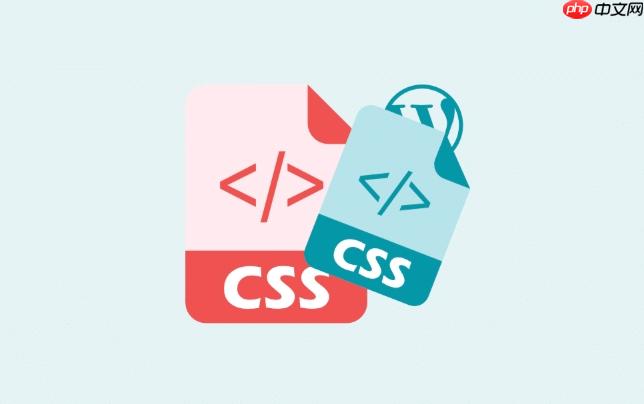
css中实现多列布局,最直接且语义化的方式之一就是使用column-count属性。它能将内容自动分割成指定数量的列,让文本像报纸一样自然流动,无需浮动或Flexbox的复杂嵌套,特别适合处理大量文本内容。
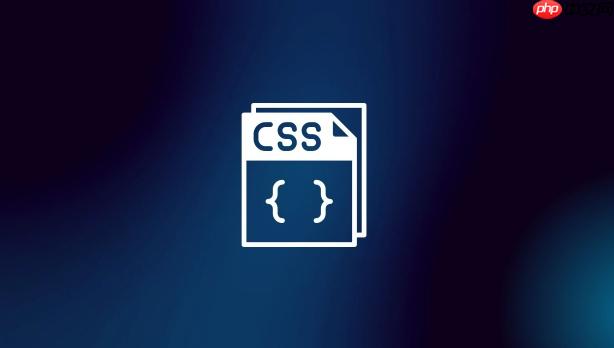
解决方案
要使用column-count配置多列布局,你只需要在父容器上指定你希望内容被分割成的列数。浏览器会负责计算每列的宽度,并自动将内容填充进去。这对于那些需要固定列数的版面设计非常方便,比如新闻网站的文章正文或者杂志的排版。

.multi-column-container { column-count: 3; /* 将内容分成3列 */ /* 还可以添加其他相关属性,如列间距、列分隔线等 */ }
将这段CSS应用到一个包含文本内容的html元素上,比如一个div或article,其中的文本就会自动分为三列。这种方式的妙处在于,它高度语义化,并且浏览器在处理内容流和响应式方面做得非常出色,你基本上不需要操心太多细节。我个人觉得,对于纯文本的多列展示,这简直是神来之笔,省去了很多手动计算和调整的麻烦。
立即学习“前端免费学习笔记(深入)”;
column-count 与 column-width 有何不同?何时选择它们?
这确实是初学者经常会混淆的地方,因为它们都与多列布局有关,但控制的侧重点完全不同。简单来说,column-count是“我想要多少列”,而column-width则是“我的列至少要多宽”。
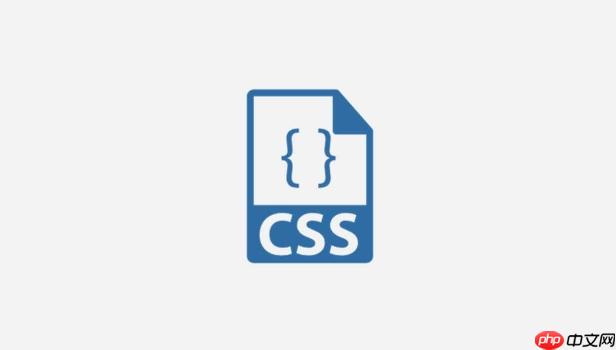
-
column-count (列数): 当你明确知道希望内容分成固定数量的列时,比如“我就是要三列”,那么column-count就是你的首选。浏览器会根据容器的总宽度和指定的列数,自动计算出每列的宽度。这意味着如果容器宽度变化,每列的宽度会随之调整,但列数保持不变。
.fixed-columns { column-count: 4; /* 总是四列 */ }我发现这在设计固定版式,比如打印布局或者桌面端显示,且对列数有硬性要求时特别有用。
-
column-width (列宽): 而当你希望每列有一个最小宽度,让浏览器根据可用空间自动决定能显示多少列时,就应该用column-width。比如,“每列至少要200px宽”,那么在宽屏幕上可能会显示四列,窄屏幕上可能只有两列。浏览器会尽可能地创建更多列,直到每列的宽度小于你设定的值。
.flexible-columns { column-width: 200px; /* 每列至少200px宽 */ }这种方式在响应式设计中更有优势。我个人更倾向于在不确定屏幕尺寸,或者希望布局更灵活适应不同设备时使用column-width。它让布局自己“呼吸”,根据可用空间调整,而不需要我手动写一堆媒体查询来切换列数。
选择哪一个,很大程度上取决于你的设计目标和对布局灵活性的需求。如果设计稿明确规定了列数,那column-count无疑是直接了当的选择;如果更注重内容的可读性和屏幕适应性,让列数自适应,那column-width会是更好的伙伴。有时候,我甚至会结合使用它们,比如先设定一个column-width,再用column-count限制最大列数,但这种情况相对少见,一般一个就够了。
如何控制多列布局中的列间距和分隔线?
在实现多列布局时,仅仅让内容分列是不够的,列与列之间的间距和可选的分隔线同样重要,它们直接影响着内容的可读性和视觉美感。CSS的column-gap和column-rule属性就是为此而生。
-
column-gap (列间距): 这个属性用来设置列与列之间的空白区域大小。一个合适的列间距能让阅读更舒适,避免内容挤在一起。
.my-multi-column { column-count: 3; column-gap: 30px; /* 列之间有30像素的间距 */ }我发现,适当的间距能显著提升用户体验。间距太小,内容会显得拥挤;间距太大,又会割裂内容,让读者难以在列之间流畅跳转。通常我会从1em或20px开始尝试,然后根据实际内容和字体大小进行微调。
-
column-rule (列分隔线): 如果你想要在列之间添加一条视觉上的分隔线,就像报纸或杂志那样,column-rule就是你需要的。它是一个简写属性,可以同时设置分隔线的宽度、样式和颜色。
.my-multi-column { column-count: 3; column-gap: 40px; /* 间距大一点,给分隔线留空间 */ column-rule: 1px solid #ccc; /* 1像素宽,实线,灰色分隔线 */ }你可以单独设置它们:
- column-rule-width: 分隔线的宽度。
- column-rule-style: 分隔线的样式(如solid, dotted, dashed等)。
- column-rule-color: 分隔线的颜色。
我个人在实际项目中很少直接使用column-rule,因为有时它会显得过于生硬,或者与整体设计风格不符。我更倾向于通过column-gap来制造视觉上的分离感。但如果设计要求明确,或者需要模拟传统印刷媒体的风格,column-rule无疑是一个非常直接且有效的工具。它确实能增强列的独立性,尤其是在内容密度较高时。
某些元素在多列布局中如何跨越所有列?
在多列布局中,你可能会遇到这样的情况:某个标题、图片或者一个重要的引用,你希望它能够突破列的限制,横跨所有列显示,以达到强调或视觉引导的目的。CSS的column-span属性就是为了解决这个问题而存在的。
-
column-span: all; (跨越所有列): 当你给多列容器内的某个子元素设置column-span: all;时,这个元素就会跳出当前的列流,独占一行,横向占据所有列的宽度。它会把自身前后的内容分别推到不同的列中。
<div class="multi-column-container"> <p>这是第一段文本,它会正常地在多列中流动。</p> <h2>这是一个跨越所有列的标题</h2> <p>这是第二段文本,它会从标题下方的新列开始流动。</p> </div>
.multi-column-container { column-count: 3; column-gap: 20px; } .multi-column-container h2 { column-span: all; /* 这个H2标题会横跨所有3列 */ }在我看来,column-span: all;简直是多列布局的“秘密武器”。没有它,多列布局在视觉层次上会显得非常扁平,所有的内容都规规矩矩地按列排列。但有了它,你就可以轻松地插入重要的视觉元素,比如章节标题、全宽图片或者一个突出的引用块,从而打破单调,增加页面的呼吸感和引导性。它让多列布局不再仅仅是文本流,而是一个可以承载更丰富视觉设计的排版工具。
需要注意的是,column-span只对多列容器的直接子元素生效。此外,如果你想让某个元素不被分割,比如一张图片或者一个代码块,即使它不跨列,也可以考虑使用break-inside: avoid;来避免它被生硬地断开在两列之间,这虽然不是column-span的功能,但在处理多列内容时,也是一个值得关注的细节。



















